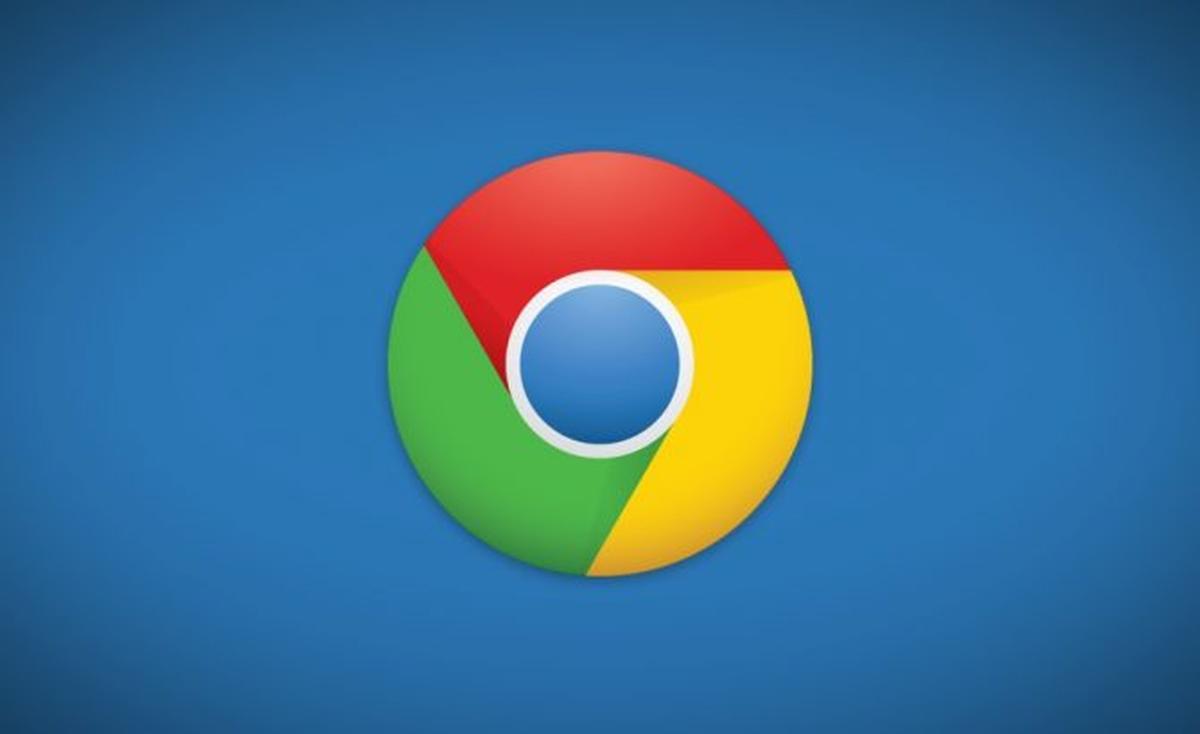Google Chrome: So lassen sich viele Webseiten sehr leicht als PDF-Datei speichern (Android und Desktop)

Das Web ist voll mit interessanten Inhalten, die man vielleicht nicht nur Teilen und in den Favoriten ablegen, sondern auch dauerhaft archivieren möchte. Das ist allerdings manchmal gar nicht so leicht, denn die gängigsten Methoden fabrizieren teilweise unvorhersehbare Ergebnisse und sind somit nicht in allen Fällen brauchbar. Mit dem Chrome-Browser ist es sehr leicht möglich, eine gesamte Seite als PDF zu speichern und somit dauerhaft zu erhalten. Das funktioniert sowohl auf dem Desktop als auch unter Android.
Viele Webseiten werden dynamisch generiert oder bestehen aus benutzergenerierten Inhalten. Das ist im modernen Standard, führt aber auch dazu, dass sich Informationen und Inhalte sehr schnell ändern können – was den tieferen Sinn von Bookmarks etwas untergräbt. Natürlich können aber auch statische Webseiten nach einiger Zeit wieder verschwinden und somit möglicherweise wichtige Informationen verloren gehen. Es kann sich also lohnen, selbst für die Archivierung zu sorgen.
Mit dem Chrome-Browser ist es recht einfach möglich, eine Webseite als PDF-Datei zu speichern, in der alle Inhalte gespeichert sind und somit nicht mehr verloren gehen können. Natürlich geht damit jegliche Form der Interaktion verloren, aber die wichtigen Informationen bleiben erhalten. Texte, Bilder und viele weitere Elemente sind genauso angeordnet wie auf der ursprünglichen Webseite, allerdings ohne Animationen. GIFs werden also zu Standbildern und Videos werden entweder gar nicht oder nur als Vorschaubild angezeigt. Verlinkungen bleiben erhalten.
Problematisch kann es werden, wenn eine Webseite auf einen großen Header-Bereich mit fixer Platzierung setzt – denn dieser wird beim PDF-Export genau als solcher behandelt. Der Header wird bei mehrseitigen Dokumenten auf jeder Seite erneut angezeigt. Das ist zwar faktisch korrekt, kann beim „PDF-Audruck“ aber sehr störend sein. Außerdem findet ihr auf jeder Seite die ursprüngliche URL, das Datum des Exports sowie den Titel der Webseite und wenn nötig eine Seitennummerierung. Für eine Präsentation ist ein solcher Export also eher ungeeignet, als Inhaltsspeicher aber unschlagbar.
Die Größe der resultierenden PDF-Datei entspricht in etwa der Größe des HTML-Dokuments inklusive aller eingebundenen Medien. Zwar werden viele Dinge wie umfangreiche CSS-Regeln, JavaScript-Dateien & Co eingespart, aber durch das PDF-Format ergeben sich weitere Datenmengen, sodass es sich ungefähr die Waage hält.
DownThemAll: Kostenlose Chrome-Extension lädt viele Galerien & Medien mit nur wenigen Klicks herunter
Eine Webseite als PDF speichern (Desktop)
- Wählt aus dem Chrome-Menü „Drucken“ aus oder drückt alternativ STRG + P
- Tipp im Popup nun auf den Button zum Wechseln des Druckziels bzw. der Auswahl des Druckers
- Dort nun einfach „Als PDF drucken“ auswählen und bestätigen
- Der Drucken-Button verwandelt sich nun in einen Speichern-Button
- Jetzt die Datei herunterladen und schon ist die PDF-Version gespeichert
Eine Webseite als PDF speichern (Android)
- Wählt aus dem Chrome-Menü die Option zum Teilen der Webseite aus
- Als Teilen-Ziel wählt ihr „Drucken“ aus
- In der vom Betriebssystem angebotenen Drucker-App wählt ihr als Ziel (ganz oben) nun „Als PDF speichern“ aus
- Der Drucken-Button verwandelt sich nun in einen PDF-Button
- Jetzt die Datei herunterladen und schon ist die PDF-Version gespeichert
In beiden Fällen gibt es die Funktion schon seit vielen Jahren und im Großen und Ganzen funktioniert es fehlerfrei. Allerdings sollte man auf die Druckvorschau achten, da einige Webseiten für den Ausdruck ein anderes Layout als für die Darstellung auf dem Bildschirm ausliefern. Das sollte den reinen Inhalt eigentlich nicht betreffen, aber ein kurzer Blick vor dem Export kann nicht schaden, denn möglicherweise funktioniert dieser „Trick“ nicht bei allen Webseiten. Insbesondere Webseiten mit dynamisch nachgeladenen Inhalten oder fixierten Elementen könnten problematisch sein.
DownThemAll: Kostenlose Chrome-Extension lädt viele Galerien & Medien mit nur wenigen Klicks herunter
GoogleWatchBlog bei Google News abonnieren | GoogleWatchBlog-Newsletter